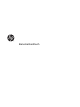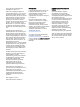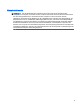Benutzerhandbuch
© Copyright 2014 Hewlett-Packard Development Company, L.P. AMD ist eine eingetragene Marke von Advanced Micro Devices, Inc. in den USA und anderen Ländern. Bluetooth ist eine Marke ihres Inhabers und wird von HewlettPackard Company in Lizenz verwendet. Intel und Centrino sind Marken der Intel Corporation in den USA und anderen Ländern. Das SD Logo ist eine Marke ihres Inhabers. Java ist eine Marke von Sun Microsystems, Inc. in den USA.
Sicherheitshinweis VORSICHT! Um die Möglichkeit einer Verletzung durch Hitze oder einer Überhitzung des Computers zu verringern, verwenden Sie den Computer nicht direkt auf Ihrem Schoß und blockieren Sie die Lüftungsschlitze nicht. Verwenden Sie den Computer nur auf einer festen, ebenen Oberfläche.
iv Sicherheitshinweis
Inhaltsverzeichnis 1 Willkommen ...................................................................................................................................................... 1 Informationsquellen .............................................................................................................................. 2 2 Komponenten des Computers .......................................................................................................................... 5 Rechte Seite ............
Festlegen der Einstellungen für Zeigegeräte ..................................................................... 27 Verwenden des Pointing Stick ........................................................................................... 27 Verwenden von TouchPad und Fingerbewegungen .......................................................... 27 Ein- und Ausschalten des TouchPads .............................................................. 28 Tippen .........................................................
6 Energieverwaltung .......................................................................................................................................... 43 Herunterfahren (Abschalten) des Computers ..................................................................................... 43 Einstellen der Energieoptionen .......................................................................................................... 44 Verwenden des Energiesparmodus ...............................................
Einsetzen von Smart Cards ............................................................................................... 58 Entfernen von Smart Cards ............................................................................................... 59 Verwenden eines USB-Geräts ........................................................................................................... 59 Anschließen eines USB-Geräts .........................................................................................
Verwenden von Antivirensoftware ...................................................................................................... 81 Verwenden von Firewallsoftware ....................................................................................................... 81 Installieren kritischer Sicherheits-Updates ......................................................................................... 82 Verwenden von HP Client Security ..................................................................
Festlegen einer MultiBoot Express Eingabeaufforderung ............................... 100 Eingeben der MultiBoot Express-Einstellungen .............................................. 100 Verwendung der HP PC Hardware Diagnostics (UEFI) ................................................................... 100 Herunterladen von HP PC Hardware Diagnostics (UEFI) auf ein USB-Gerät ................. 101 Verwenden von HP Sure Start .....................................................................................
1 Willkommen Nach dem Einrichten und Registrieren des Computers, empfehlen wir, die folgenden Schritte auszuführen, um das Beste aus Ihrer Investition herauszuholen: ● TIPP: Um von einer geöffneten App oder dem Windows Desktop schnell zum Startbildschirm zurückzukehren, drücken Sie die Windows Taste auf der Tastatur. Nochmaliges Drücken der Windows-Taste bringt Sie zum vorherigen Bildschirm zurück.
Informationsquellen In den Setup-Anleitungen haben Sie bereits erfahren, wie der Computer hochgefahren wird und wo sich dieses Handbuch befindet. Diese Tabelle hilft Ihnen dabei, Produktinformationen, Anleitungen und sonstige Informationen zu finden.
Informationsquellen Informationen zum Thema Gehen Sie zu http://www.hp.com/go/orderdocuments. *Die HP Herstellergarantie für Ihr Produkt finden Sie zusammen mit den Benutzerhandbüchern auf Ihrem Computer und/ oder auf der CD/DVD im Versandkarton. In einigen Ländern/Regionen ist möglicherweise eine gedruckte HP Herstellergarantie im Versandkarton enthalten. In einigen Ländern/Regionen, in denen die Garantie nicht in gedruckter Form bereitgestellt wird, können Sie eine gedruckte Kopie über http://www.hp.
4 Kapitel 1 Willkommen
2 Komponenten des Computers 5
Rechte Seite Komponente Beschreibung (1) Speicherkarten-Lesegerät Liest optionale Speicherkarten, die Informationen speichern, verwalten, freigeben oder darauf zugreifen. (2) Audioausgangsbuchse (Kopfhörer)/ Audioeingangsbuchse (Mikrofon) Zum Anschließen von optionalen StereoAktivlautsprechern, Kopfhörern, Ohrhörern, eines Headsets oder des Audiokabels eines Fernsehgeräts. Auch zum Anschließen eines optionalen Headset-Mikrofons.
Komponente Beschreibung HINWEIS: Der Erweiterungsschacht bietet Platz für eine Festplatte oder ein optisches Laufwerk zum Lesen und Beschreiben optischer Discs (bestimmte Modelle). Er kann zur Gewichtseinsparung auch mit einem optionalen Leereinschub bestückt werden. (5) Auswurftaste für optisches Laufwerk (nur bestimmte Modelle) Zum Freigeben des Medienfachs im optischen Laufwerk. (6) Anschluss für externen Monitor Zum Anschließen eines externen VGA-Monitors oder Projektors.
Komponente Beschreibung HINWEIS: Thunderbolt ist eine neue Technologie. Installieren Sie für Ihr Thunderbolt-Gerät alle aktuellen Treiber bevor Sie das Gerät mit dem Thunderbolt DisplayPort verbinden. Thunderbolt-Kabel und ThunderboltGerät (separat erhältlich) müssen mit Windows kompatibel sein. Angaben, ob Ihr Gerät über eine ThunderboltZertifizierung für Windows verfügt, finden Sie unter https://thunderbolttechnology.net/products.
Komponente Beschreibung (1) WLAN-Antennen* Zum Senden und Empfangen von Wireless-Signalen, um mit WLANs (Wireless Local Area Networks) zu kommunizieren. (2) WWAN-Antennen* (nur bestimmte Modelle) Zum Senden und Empfangen von Wireless-Signalen, um mit WWANs (Wireless Wide-Area Networks) zu kommunizieren. (3) Interne Mikrofone Audio aufzeichnen. (4) Webcam-LED (bestimmte Modelle) Leuchtet: Die Webcam wird gerade verwendet. (5) Webcam (bestimmte Modelle) Zum Aufnehmen von Videos und Fotos.
Komponente Beschreibung (2) Linke Pointing Stick-Taste Funktioniert wie die linke Taste einer externen Maus. (3) TouchPad-Ein-/Aus-Schalter Zum Ein- bzw. Ausschalten des TouchPad. (4) TouchPad-Feld Ihre Fingerbewegungen werden erfasst, um den Zeiger zu verschieben oder Elemente auf dem Bildschirm zu aktivieren. HINWEIS: Das TouchPad unterstützt auch Streichbewegungen von der Kante aus. Weitere Informationen finden Sie unter Streifbewegungen (nur bestimmte Modelle) auf Seite 31.
Komponente Beschreibung ● Leuchtet nicht: Der Computer ist ausgeschaltet oder befindet sich im Ruhezustand. Beim Ruhezustand handelt es sich um einen Energiesparmodus mit dem geringsten Stromverbrauch. HINWEIS: Bei bestimmten Modellen ist die Funktion Intel® Rapid Start Technology werksseitig aktiviert. Mit Rapid Start Technology kann der Computer nach einer Phase der Inaktivität den Betrieb schnell wieder aufnehmen. Weitere Informationen finden Sie unter Verwenden des Energiesparmodus auf Seite 44.
Tasten, Lautsprecher und Fingerabdruck-Lesegerät (bestimmte Modelle) Komponente (1) Beschreibung Betriebstaste ● Wenn der Computer ausgeschaltet ist, drücken Sie diese Taste, um ihn einzuschalten. ● Wenn der Computer eingeschaltet ist, drücken Sie kurz diese Taste, um den Energiesparmodus einzuleiten. ● Wenn sich der Computer im Energiesparmodus befindet, drücken Sie kurz diese Taste, um den Energiesparmodus zu beenden.
Komponente Beschreibung Energie und Energiesparmodus aus der Liste der Anwendungen. (2) Lautsprecher Zur Audioausgabe. (3) Wireless-Taste Zum Ein- bzw. Ausschalten der Wireless-Funktion, jedoch nicht zum Herstellen einer Wireless-Verbindung. (4) Stummschalttaste Zum Stummschalten oder erneuten Einschalten der Audioausgabe. (5) Fingerabdruck-Lesegerät (nur bestimmte Modelle) Ermöglicht die Anmeldung bei Windows über einen Fingerabdruck anstatt über ein Kennwort.
Tasten Komponente Beschreibung (1) esc-Taste Zum Anzeigen von Systeminformationen, wenn diese Taste in Verbindung mit der fn-Taste gedrückt wird. (2) fn-Taste Zum Ausführen häufig verwendeter Systemfunktionen, wenn diese Taste in Kombination mit einer Funktionstaste, der num-Taste, der esc-Taste oder der b-Taste gedrückt wird. (3) Windows-Taste Bringt Sie von einer geöffneten App oder vom WindowsDesktop zurück zum Startbildschirm.
Unterseite Komponente Beschreibung (1) Akku-Freigabeschieber Gibt den Akku frei. (2) Akkufach Nimmt den Akku auf. (3) SIM-Karten-Steckplatz Unterstützt eine Wireless SIM-Karte (Subscriber Identity Module). Der SIM-Karten-Steckplatz befindet sich im Akkufach. (4) Dockinganschluss Zum Anschließen eines optionalen Dockinggeräts. (5) Anschluss für Zweitakku Zum Anschließen eines optionalen Zweitakkus. (6) Entriegelungsschieber der Serviceklappe Verriegelt die Serviceklappe.
Komponente Beschreibung HINWEIS: Der Lüfter des Computers startet automatisch, um interne Komponenten zu kühlen und den Computer vor Überhitzung zu schützen. Das Einund Ausschalten des Lüfters während des Betriebs ist normal. (9) Service-Abdeckung Zum Zugriff auf den Festplattenschacht sowie die Steckplätze für das WLAN-Modul, das WWAN-Modul und die Speichermodule.
Komponente Beschreibung HINWEIS: Bei bestimmten Modellen ist die Funktion Intel® Rapid Start Technology werksseitig aktiviert. Mit Rapid Start Technology kann der Computer nach einer Phase der Inaktivität den Betrieb schnell wieder aufnehmen. Weitere Informationen finden Sie unter Verwenden des Energiesparmodus auf Seite 44.
Rückseite Komponente (1) Beschreibung USB 3.0-Anschluss Zum Anschließen optionaler USB-Geräte, wie z. B. Tastatur, Maus, externes Laufwerk, Drucker, Scanner oder USB-Hub. Informationen zu den verschiedenen USBAnschlüssen finden Sie in Verwenden eines USB-Geräts auf Seite 59. (2) Netzanschluss Zum Anschließen eines Netzteils. (3) Netzteil-/Akkuanzeige ● Leuchtet weiß: Der Computer ist an eine externe Stromquelle angeschlossen und der Akku ist zu 90 bis 99 Prozent geladen.
3 Verbindung zu einem Netzwerk herstellen Sie können den Computer überallhin mitnehmen. Aber auch von zu Hause aus können Sie die Welt erkunden und über Ihren Computer und eine LAN- oder WLAN-Netzwerkverbindung auf Millionen von Websites zugreifen. In diesem Kapitel erfahren Sie, wie Sie sich mit dieser virtuellen Welt verbinden können. Herstellen einer Verbindung zu einem Wireless-Netzwerk Mit der Wireless-Technologie werden Daten nicht mehr über Kabel, sondern über Funkwellen übertragen.
Die Wireless-LED gibt Auskunft über den Wireless-Status des Computers. Sie zeigt nicht den Status einzelner Wireless-Geräte separat an. Wenn die Wireless-LED weiß leuchtet, ist mindestens ein Wireless-Gerät eingeschaltet. Wenn die Wireless-LED aus leuchtet, sind alle Wireless-Geräte ausgeschaltet. HINWEIS: Bei einigen Modellen leuchtet die Wireless-LED gelb, wenn alle Wireless-Geräte ausgeschaltet sind.
Einrichten eines WLANs Sie benötigen die folgende Ausstattung, um ein Wireless-Netzwerk einzurichten und eine Internetverbindung herzustellen. ● Ein Breitbandmodem (DSL oder Kabel) (1) sowie eine Hochgeschwindigkeits-Internetanbindung über einen Internetprovider ● Einen Wireless-Router (2) (separat zu erwerben) ● Einen wireless-fähigen Computer (3) HINWEIS: Einige Modems verfügen über einen integrierten Wireless-Router. Fragen Sie bei Ihrem Internetprovider nach, welche Art von Modem Sie haben.
Bei der Verschlüsselung für Wireless-Netzwerke werden Sicherheitseinstellungen zur Ver- und Entschlüsselung von Daten verwendet, die über das Netzwerk übertragen werden. Rufen Sie für weitere Informationen den „HP Support Assistant“ auf. Um HP Support Assistant am Startbildschirm aufzurufen, wählen Sie die App HP Support Assistant. Herstellen einer Verbindung zu einem WLAN So stellen Sie eine Verbindung zu einem WLAN her: 1. Stellen Sie sicher, dass das WLAN-Gerät eingeschaltet ist.
HP unterstützt die folgenden Technologien: ● HSPA (High Speed Packet Access): Diese Technologie ermöglicht den Zugriff auf Netzwerke, die auf dem Telekommunikationsstandard GSM (Global System for Mobile Communications) basieren. ● EV-DO (Evolution Data Optimized): Dieses Modul ermöglicht den Zugriff auf Netzwerke, die auf dem Telekommunikationsstandard CDMA (Code Division Multiple Access) basieren. ● LTE (Long Term Evolution); bietet Zugriff auf Netzwerke mit Unterstützung für LTE-Technologie.
7. Schieben Sie die SIM-Karte in den SIM-Karten-Steckplatz, und drücken Sie die SIM-Karte vorsichtig in den Steckplatz, bis sie fest sitzt. HINWEIS: Möglicherweise unterscheidet sich die SIM-Karte Ihres Computers optisch leicht von der Abbildung in diesem Abschnitt. HINWEIS: Im Akkufach ist abgebildet, wie die SIM-Karte in den Computer eingesetzt werden soll. 8. Setzen Sie den Akku wieder ein. HINWEIS: HP Mobiles Internet ist deaktiviert, wenn der Akku nicht eingesetzt ist. 9.
● Audiogeräte (Headset, Lautsprecher) ● Maus Bluetooth-fähige Geräte verfügen über Funktionen für Peer-to-Peer-Netzwerke, die den Aufbau eines PAN (Personal Area Network) mit Bluetooth-fähigen Geräten ermöglichen. Informationen über das Konfigurieren und Verwenden von Bluetooth-fähigen Geräten finden Sie in der Hilfe zur BluetoothSoftware. Herstellen einer Verbindung mit einem drahtgebundenen Netzwerk Es gibt zwei Arten von drahtgebundenen Verbindungen: Lokales Netzwerk (LAN) und ModemVerbindung.
26 Kapitel 3 Verbindung zu einem Netzwerk herstellen
4 Verwenden der Tastatur, Berührungsbewegungen und Zeigegeräte Ihr Computer unterstützt neben der Tastatur und der Maus eine computerfreundliche Navigation mit Fingerbewegungen (nur bestimmte Modelle). Fingerbewegungen können Sie auf Ihrem TouchPadComputer oder einem Touchscreen verwenden (nur bestimmte Modelle). Bestimmte Modelle verfügen außerdem über spezielle Aktionstasten oder Tastenkombinationen, mit denen Routineaufgaben ausgeführt werden können.
Ein- und Ausschalten des TouchPads Tippen Sie zweimal schnell auf den TouchPad-Ein-/Aus-Schalter, um das TouchPad aus- bzw. einzuschalten. Tippen Nutzen Sie zur Auswahl auf dem Bildschirm die Berührungsfunktion des TouchPads. ● Tippen Sie mit einem Finger auf das TouchPad-Feld, um eine Auswahl zu treffen. Tippen Sie doppelt auf eine Option, um sie zu öffnen. Bildlauf Wenn Sie einen Bildlauf durchführen, können Sie eine Seite oder ein Bild nach oben, unten, links oder rechts bewegen.
Zwei-Finger-Pinch-Zoom Mit dem Zwei-Finger-Pinch-Zoom können Sie die Anzeige eines Bildes oder Textes vergrößern oder verkleinern. ● Vergrößern Sie ein Element, indem Sie zwei Finger dicht nebeneinander auf dem TouchPad platzieren und sie dann auseinanderziehen. ● Verkleinern Sie ein Element, indem Sie zwei Finger auf dem TouchPad platzieren und sie dann zusammenschieben. Klicken mit zwei Fingern Beim Klicken mit zwei Fingern können Sie für ein Objekt auf dem Bildschirm Menüoptionen auswählen.
● Setzen Sie zwei Finger auf das TouchPad-Feld und drücken Sie, um das Optionsmenü für das ausgewählte Objekt zu öffnen. Drehen (nur bestimmte Modelle) Mit der Drehbewegung können Sie Elemente, z. B. Fotos, drehen. ● Legen Sie den Zeigefinger der linken Hand auf das TouchPad-Feld. Schieben Sie den rechten Zeigefinger in einer durchgehenden Bewegung von 12:00 Uhr auf 03:00 Uhr.
Streifbewegungen (nur bestimmte Modelle) Mit Streifbewegungen von der Kante aus können Sie auf Taskleisten des Computers zugreifen, um beispielsweise Einstellungen zu ändern und Anwendungen zu suchen oder zu starten. Streifen von der rechten Kante Mit einer Streichbewegung von der rechten Kante aus rufen Sie die Option „Kategorien“ auf, mit der Sie Objekte suchen und teilen, Anwendungen starten, auf Geräte zugreifen oder Einstellungen ändern können.
Streifen Sie mit dem Finger behutsam von der linken Kante des TouchPads zur Mitte, um zwischen kürzlich geöffneten Anwendungen zu wechseln. ● Streifen Sie von der linken Kante zur Mitte des TouchPads, um zwischen Anwendungen zu wechseln. Streichen von der oberen Kante aus Die Streichbewegung von der oberen Kante zeigt Befehlsoptionen für Apps an, mit denen Sie Apps individuell anpassen können. WICHTIG: Bei einer geöffneten App variiert diese Bewegung, abhängig von der App.
Verwenden der Tastatur Mit Tastatur und Maus können Sie Eingaben machen, Elemente auswählen, einen Bildlauf durchführen und die gleichen Funktionen verwenden wie mit Fingerbewegungen. Mit der Tastatur können Sie nicht nur schreiben, sondern können auch bestimmte Funktionen mithilfe der Aktionstasten und Tastenkombinationen ausführen. TIPP: Über die Windows Taste auf der Tastatur können Sie aus einer geöffneten App oder vom Windows Desktop schnell zur Startseite zurückkehren.
Tastenkombination Beschreibung fn+f9 Zum Verringern der Displayhelligkeit. fn+f10 Zum Erhöhen der Displayhelligkeit. fn+f11 Zum Ein- und Ausschalten der Tastaturbeleuchtung. (nur bestimmte Modelle) HINWEIS: Die Hintergrundbeleuchtung der Tastatur ist werksseitig eingeschaltet. Um die Akkunutzungsdauer zu verlängern, schalten Sie die Hintergrundbeleuchtung der Tastatur aus.
5 Multimedia Ihr Computer verfügt über die folgenden Merkmale: ● Integrierte(r) Lautsprecher ● Integrierte(s) Mikrofon(e) ● Integrierte Webcam (nur bestimmte Modelle) ● Vorinstallierte Multimedia-Software ● Multimedia-Tasten Verwenden der Tasten für die Medienwiedergabe Je nach Computermodell stehen Ihnen die folgenden Bedienelemente für die Medienwiedergabe zur Verfügung, mit denen Sie Mediendateien abspielen, unterbrechen und vor- oder zurückspulen können: ● Medientasten ● Tastenkombinatione
● Lautstärketasten ● Tastenkombinationen zur Einstellung der Lautstärke (bestimmte Tasten werden zusammen mit der fn-Taste gedrückt) ● Lautstärketasten VORSICHT! Reduzieren Sie zur Vermeidung von Gesundheitsschäden die Lautstärke, bevor Sie Kopfhörer, Ohrhörer oder ein Headset verwenden. Weitere Sicherheitshinweise finden Sie im Dokument Hinweise zu Zulassung, Sicherheit und Umweltverträglichkeit.
So überprüfen Sie die Audiofunktionen auf Ihrem Computer: 1. Geben Sie im Startbildschirm Systemsteuerung ein, und wählen Sie dann Systemsteuerung. 2. Wählen Sie Hardware und Sound und dann Sound aus. 3. Wenn sich das Fenster „Sound“ öffnet, wählen Sie die Registerkarte Sounds. Wählen Sie unter Programmereignisse ein Soundereignis wie zum Beispiel einen Signalton oder einen Alarm aus, und klicken Sie auf die Schaltfläche Testen.
WICHTIG: Das externe Gerät muss mithilfe des entsprechenden Kabels mit dem richtigen Anschluss am Computer verbunden werden. Lesen Sie bei Fragen die Anleitungen des Geräteherstellers. HINWEIS: Weitere Informationen über die Videoanschlüsse Ihres Computers finden Sie in „Komponenten des Computers“ auf Seite 5.
VGA Über den Monitoranschluss bzw. den VGA-Anschluss können Sie ein externes VGA-Anzeigegerät, wie z. B. einen externen VGA-Monitor oder VGA-Projektor, mit dem Computer verbinden. 1. Schließen Sie das VGA-Kabel des Monitors oder Projektors an den VGA-Anschluss des Computers an, wie in der Abbildung dargestellt. 2. Drücken Sie fn+f4, um zwischen den vier verschiedenen Modi der Bildschirmanzeige zu wechseln: ● Nur PC-Monitor: Die Bildschirmanzeige nur auf dem Computer anzeigen.
So schließen Sie ein Anzeige- oder Audiowiedergabegerät an den DisplayPort an: 1. Schließen Sie ein Ende des DisplayPort-Kabels an den DisplayPort des Computers an. 2. Schließen Sie das andere Ende des Kabels an das digitale Anzeigegerät an. 3. Drücken Sie fn+f4, um zwischen den vier verschiedenen Modi der Bildschirmanzeige zu wechseln: ● Nur PC-Bildschirm: Die Bildschirmanzeige nur auf dem Computer anzeigen.
2. Schließen Sie das andere Ende des Kabels an das digitale Anzeigegerät an. 3. Drücken Sie fn+f4, um zwischen den vier verschiedenen Modi der Bildschirmanzeige zu wechseln. ● Nur PC-Bildschirm: Die Bildschirmanzeige nur auf dem Computer anzeigen. ● Duplizieren: Dieselbe Bildschirmanzeige gleichzeitig auf dem Computer und auf dem externen Gerät anzeigen. ● Erweitern: Die Bildschirmanzeige erweitert auf dem Computer und dem externem Display anzeigen.
So konfigurieren Sie mehrere Anzeigen: 1. Schließen Sie einen externen Hub (separat zu erwerben) über ein DP-zu-DP-Kabel (separat zu erwerben) an den DisplayPort (DP) des Computers an. Stellen Sie sicher, dass das Netzteil des Hubs an eine Netzstromquelle angeschlossen ist. 2. Schließen Sie die externen Anzeigegeräte an die VGA-Anschlüsse oder DisplayPorts am Hub an. 3.
6 Energieverwaltung HINWEIS: Ein Computer hat meist eine Betriebstaste oder einen Einschalter. In diesem Handbuch wird der Begriff Betriebstaste für beide Bedienelemente zur Stromversorgung/Energiesteuerung verwendet. Herunterfahren (Abschalten) des Computers ACHTUNG: Nicht gespeicherte Daten gehen verloren, wenn der Computer heruntergefahren wird. Mit dem Befehl „Rechner ausschalten“ werden alle geöffneten Programme einschließlich des Betriebssystems geschlossen und Display und Computer ausgeschaltet.
Einstellen der Energieoptionen Verwenden des Energiesparmodus Der Energiesparmodus ist bei Auslieferung des Notebooks bereits aktiviert. Wenn Sie den Energiesparmodus einleiten, blinken die Betriebsanzeigen, und auf dem Display wird nichts mehr angezeigt. Ihre Daten werden im Arbeitsspeicher abgelegt.
Verwenden der Energieanzeige und der Energieeinstellungen Die Energieanzeige befindet sich auf dem Windows-Desktop. Über die Energieanzeige können Sie schnell auf die Energieeinstellungen zugreifen und den Akkuladestand ablesen. ● Bewegen Sie den Mauszeiger über das Symbol „Energieanzeige“, um den Prozentwert für die Restkapazität des Akkus und den aktuellen Energiesparplan anzuzeigen.
Weitere Akku-Informationen Im HP Support Assistant finden Sie die Tools und Informationen zum Akku. Um auf die Akkuinformationen zuzugreifen, klicken Sie auf der Startseite auf HP Support Assistant und wählen dann Akku und Leistung aus.
Verwenden von Akku-Test Der HP Support Assistant bietet Informationen über den Status des im Computer installierten Akkus. So führen Sie Akku-Test aus: 1. Schließen Sie das Netzteil an den Computer an. HINWEIS: Für eine korrekte Funktionsweise von Akku-Test muss der Computer an eine externe Stromquelle angeschlossen sein. 2. Um auf die Akkuinformationen zuzugreifen, klicken Sie auf der Startseite auf HP Support Assistant und wählen dann Akku und Leistung aus.
HINWEIS: Weitere Informationen zur Energieanzeige finden Sie unter Verwenden der Energieanzeige und der Energieeinstellungen auf Seite 45. Wenn der Computer eingeschaltet oder im Energiesparmodus ist, bleibt er kurz in diesem Modus und schaltet dann ab, wobei alle nicht gespeicherten Daten verloren gehen.
1. Legen Sie den Computer mit seiner Oberseite nach unten auf eine ebene Fläche, sodass das Akkufach zu Ihnen zeigt. 2. Betätigen Sie den Akkufach-Entriegelungsschieber (1), um den Akku freizugeben. 3. Kippen Sie den Akku nach oben (2) und nehmen Sie ihn aus dem Computer heraus (3). Einsparen von Akkuenergie ● Geben Sie auf der Startseite Stromversorgung ein, klicken Sie dann auf Einstellungen und wählen Sie Energieoptionen aus.
Entsorgen eines vom Benutzer austauschbaren Akkus (nur bestimmte Modelle) VORSICHT! Nehmen Sie den Akku nicht auseinander, und vermeiden Sie mechanische Beschädigungen jeglicher Art, um Brände, Verätzungen oder Verbrennungen zu verhindern. Schließen Sie die Kontakte eines Akkus nicht kurz. Setzen Sie den Akku nicht Feuer oder Feuchtigkeit aus. Informationen zur ordnungsgemäßen Entsorgung von Akkus finden Sie im Dokument Hinweise zu Zulassung, Sicherheit und Umweltverträglichkeit.
Anschließen an die externe Netzstromversorgung VORSICHT! Laden Sie den Computerakku nicht an Bord von Flugzeugen auf. VORSICHT! Um mögliche Sicherheitsrisiken zu vermeiden, darf nur das mit dem Computer gelieferte Netzteil, ein von HP bereitgestelltes Ersatznetzteil oder ein von HP erworbenes Netzteil verwendet werden. HINWEIS: Informationen zum Anschließen an die externe Netzstromversorgung finden Sie in den Setup-Anleitungen, die im Versandkarton des Computers enthalten sind.
Prüfen eines Netzteils Prüfen Sie das Netzteil, wenn der Computer bei Netzstromversorgung eines der folgenden Symptome aufweist: ● Der Computer lässt sich nicht einschalten. ● Das Display wird nicht eingeschaltet. ● Die Betriebsanzeigen leuchten nicht. So prüfen Sie das Netzteil: HINWEIS: Die folgenden Anleitungen beziehen sich auf Computer mit Akkus, die vom Benutzer ausgetauscht werden können. 1. Fahren Sie den Computer herunter. 2. Entfernen Sie den Akku aus dem Computer. 3.
Verwenden von AMD Dual Graphics (nur bestimmte Modelle) Die AMD Dual Graphics-Funktion ermöglicht die Zusammenarbeit der AMD Accelerated Processing Unit (APU) mit der AMD Grafikkarte. Wenn AMD Dual Graphics aktiviert ist, verbessert dies die Grafikleistung gegenüber Lösungen mit nur einer Grafikkarte. Diese Verbesserung findet Anwendung bei den DirectX-Versionen 10 oder 11 (DX10 und DX11), die im Vollbildmodus arbeiten.
54 Kapitel 6 Energieverwaltung
7 Externe Speicher- und Erweiterungskarten und externe Geräte Verwenden von Speicherkarten-Lesegeräten (bestimmte Modelle) Optionale Speicherkarten ermöglichen eine sichere Datenspeicherung und bequeme gemeinsame Nutzung von Daten. Diese Karten werden oft mit Kameras und Handhelds sowie anderen Computern verwendet, die mit einem entsprechenden Steckplatz ausgestattet sind.
1. Speichern Sie alle Daten, und schließen Sie alle Programme, die auf die Speicherkarte zugreifen. 2. Klicken Sie auf dem Windows-Desktop im Infobereich außen rechts in der Taskleiste auf das Symbol zum Entfernen von Hardware. Folgen Sie anschließend den Anleitungen auf dem Bildschirm. 3. Drücken Sie die Karte vorsichtig nach innen (1) und nehmen Sie sie dann aus dem Steckplatz (2). HINWEIS: Falls die Karte nicht ausgeworfen wird, ziehen Sie die Karte aus dem Steckplatz.
Einsetzen einer ExpressCard ACHTUNG: Um Schäden am Computer oder an externen Speicherkarten vorzubeugen, setzen Sie keine PC Card in einen ExpressCard-Steckplatz ein. ACHTUNG: So verringern Sie die Gefahr einer Beschädigung der Anschlüsse: ● Üben Sie beim Einsetzen einer ExpressCard nur minimalen Druck aus. ● Bewegen oder transportieren Sie den Computer nicht, wenn eine ExpressCard gerade in Betrieb ist. HINWEIS: Möglicherweise unterscheidet sich Ihr Gerät leicht von der folgenden Abbildung.
HINWEIS: Deaktivieren oder entfernen Sie deshalb nicht verwendete ExpressCards, um Energie zu sparen. Entfernen einer ExpressCard ACHTUNG: Gehen Sie wie folgt vor, um die ExpressCard sicher zu entfernen und einen Datenverlust oder eine Systemblockierung zu vermeiden. 1. Speichern Sie Ihre Daten, und schließen Sie alle Programme, die auf die ExpressCard zugreifen. 2.
2. Folgen Sie den Anleitungen auf dem Bildschirm, um sich mit der Smart Card-PIN auf dem Computer anzumelden. Entfernen von Smart Cards ▲ Fassen Sie die Kante der Smart Card, und ziehen Sie sie dann aus dem Smart Card-Lesegerät heraus. Verwenden eines USB-Geräts USB (Universal Serial Bus) ist eine Hardwareschnittstelle zum Anschließen eines optionalen externen USB-Geräts, z. B. Tastatur, Maus, Laufwerk, Drucker, Scanner oder Hub.
Anschließen eines USB-Geräts ACHTUNG: Schließen Sie USB-Geräte vorsichtig an, um die Anschlüsse nicht zu beschädigen. ▲ Schließen Sie das USB-Kabel des Geräts an den USB-Anschluss des Computers an. HINWEIS: Möglicherweise unterscheidet sich Ihr Computer leicht von der folgenden Abbildung. Wenn das Gerät erkannt wurde, ertönt ein akustisches Signal.
Verwenden optionaler externer Geräte HINWEIS: Weitere Informationen darüber, welche Software, welche Treiber und welcher Anschluss am Computer zu verwenden sind, finden Sie in den Anleitungen des Herstellers. So schließen Sie ein externes Gerät an den Computer an: ACHTUNG: Um das Risiko von Hardwareschäden beim Anschließen eines Geräts mit eigener Stromversorgung zu reduzieren, stellen Sie sicher, dass das Gerät ausgeschaltet und das Netzkabel abgezogen ist. 1. Schließen Sie das Gerät an den Computer an.
62 Kapitel 7 Externe Speicher- und Erweiterungskarten und externe Geräte
8 Laufwerke Umgang mit Laufwerken ACHTUNG: Laufwerke sind empfindliche Computerkomponenten und müssen vorsichtig behandelt werden. Lesen Sie vor dem Umgang mit Laufwerken die folgenden Vorsichtsmaßnahmen. Weitere Warnhinweise finden Sie bei den jeweiligen Anleitungen.
Verwenden von Festplatten ACHTUNG: So vermeiden Sie einen Datenverlust und eine Systemblockierung: ● Speichern Sie Ihre Arbeit und fahren Sie den Computer herunter, bevor Sie ein Speichermodul oder eine Festplatte einbauen oder austauschen. ● Wenn Sie sich nicht sicher sind, ob der Computer ausgeschaltet ist, schalten Sie ihn durch Drücken der Ein/Aus-Taste ein. Fahren Sie ihn dann über das Betriebssystem herunter.
1. Neigen Sie die Service-Abdeckung nach unten, um die Vorderkante der Abdeckung an der Vorderkante des Computers (1) auszurichten. 2. Setzen Sie die Führungsnasen (2) an der hinteren Kante der Service-Abdeckung in die Öffnungen am Computer ein. 3. Schieben Sie die Service-Abdeckung in Richtung Akkufach, bis sie einrastet. 4. Stellen Sie das Gerät so auf, dass das Akkufach in Ihre Richtung zeigt.
Entfernen der Festplatte So bauen Sie eine Festplatte aus: 1. Speichern Sie Ihre Arbeit und fahren Sie den Computer herunter. 2. Trennen Sie den Computer von der externen Stromversorgung und von allen angeschlossenen externen Geräten. 3. Legen Sie den Computer mit der Unterseite nach oben auf eine ebene Fläche. 4. Entfernen Sie den Akku (siehe Entfernen des Akkus auf Seite 48). 5. Entfernen Sie die Serviceklappe (siehe Entfernen oder Wiederanbringen der Service-Abdeckung auf Seite 64). 6.
3. Ziehen Sie die Festplattenschrauben an (3). 4. Bringen Sie die Service-Abdeckung wieder an (siehe Wiederanbringen der Service-Abdeckung auf Seite 64). 5. Setzen Sie den Akku ein (siehe Einsetzen des Akkus auf Seite 48). 6. Schließen Sie die externe Stromversorgung und die externen Geräte an den Computer an. 7. Schalten Sie den Computer ein. Verbessern der Festplattenleistung Verwenden der Defragmentierung Während Ihrer Arbeit mit dem Computer werden die Dateien auf der Festplatte fragmentiert.
So führen Sie die Defragmentierung aus: 1. Schließen Sie den Computer an die Netzstromversorgung an. 2. Geben Sie auf der Startseite Datenträger ein. 3. Klicken Sie auf Optimieren. HINWEIS: In Windows ist die Benutzerkontensteuerung zur Verbesserung der Sicherheit Ihres Computers enthalten. Sie werden möglicherweise aufgefordert, Ihre Erlaubnis zu erteilen bzw.
Verwenden von RAID (nur bestimmte Modelle) Dank der RAID(Redundant Arrays of Independent Disks)-Technologie kann ein Computer zwei oder mehrere Festplatten gleichzeitig nutzen. RAID behandelt mehrere Festplatten als eine zusammenhängende Festplatte, entweder über die Hardware- oder die Software-Einstellungen. Wenn mehrere Festplatten konfigurationsgemäß so zusammenarbeiten, werden sie als RAID-Array bezeichnet. Weitere Informationen hierzu finden Sie auf der HP Website.
70 Kapitel 8 Laufwerke
9 Sicherheit Schützen des Computers Die Standard-Sicherheitsfunktionen des Windows®-Betriebssystems sowie von Setup Utility (BIOS), das nicht zu Windows gehört, schützen Ihre persönlichen Einstellungen und Daten vor verschiedenen Sicherheitsrisiken. HINWEIS: Sicherheitslösungen dienen zur Abschreckung. Sie können eine missbräuchliche Verwendung und einen Diebstahl eines Produkts jedoch nicht verhindern.
Verwenden von Kennwörtern Ein Kennwort ist eine Reihe von Zeichen, die Sie zum Schutz der Daten auf Ihrem Computer festlegen. Je nachdem, wie Sie den Zugriff auf Ihre Daten steuern möchten, können Sie verschiedene Kennworttypen einrichten. Kennwörter können unter Windows eingerichtet werden und auch im Dienstprogramm Computer Setup, das auf Ihrem Computer vorinstalliert ist, aber nicht zu Windows gehört.
Einrichten von Kennwörtern in Computer Setup Kennwort Funktion BIOS-Administratorkennwort* Schützt vor dem Zugriff auf Computer Setup. HINWEIS: Wenn Funktionen aktiviert wurden, mit denen ein Löschen des BIOS-Administratorkennworts verhindert wird, können Sie es erst löschen, wenn diese Funktionen deaktiviert wurden. DriveLock Master-Kennwort* Schützt den Zugriff auf die interne, mit DriveLock geschützte Festplatte. Es wird außerdem zum Aufheben des DriveLock Schutzes benötigt.
Ändern eines BIOS-Administratorkennworts 1. Schalten Sie den Computer ein, oder starten Sie ihn neu. Drücken Sie esc, wenn die Meldung „Press the ESC key for Startup Menu“ (ESC drücken, um das Startmenü zu öffnen) unten im Bildschirm angezeigt wird. 2. Drücken Sie f10, um Computer Setup aufzurufen. 3. Wählen Sie mit einem Zeigegerät oder den Pfeiltasten Security > Change Password (Sicherheit > Kennwort ändern) und drücken Sie dann die Eingabetaste. 4.
Eingeben eines BIOS-Administratorkennworts Geben Sie bei der entsprechenden Eingabeaufforderung für das BIOS administrator password (BIOS-Administratorkennwort) Ihr Kennwort ein (verwenden Sie dabei die Tasten desselben Typs, mit denen es eingerichtet wurde), und drücken Sie die Eingabetaste. Wurde das BIOSAdministratorkennwort dreimal falsch eingegeben, muss der Computer neu gestartet werden, damit weitere Versuche möglich sind.
Einrichten eines DriveLock Kennworts So richten Sie ein DriveLock Kennwort in Computer Setup ein: 1. Schalten Sie den Computer ein. Drücken Sie esc, während die Meldung „Press the ESC key for Startup Menu“ (ESC drücken, um das Startmenü zu öffnen) unten im Bildschirm angezeigt wird. 2. Drücken Sie f10, um Computer Setup aufzurufen. 3. Wählen Sie mit einem Zeigegerät oder den Pfeiltasten Sicherheit > Festplatten-Tools > DriveLock und drücken Sie dann die Eingabetaste. 4.
Eingeben eines DriveLock Kennworts Stellen Sie sicher, dass die Festplatte im Computer und nicht in einem optionalen Dockingprodukt oder einer externen MultiBay eingesetzt ist. Wenn Sie aufgefordert werden, das DriveLock Password (DriveLock Kennwort) einzugeben, geben Sie das Benutzer- bzw. das Master-Kennwort mit den Tasten desselben Typs ein, die bei seiner Festlegung verwendet wurden, und drücken Sie die Eingabetaste.
Ändern eines DriveLock Kennworts So ändern Sie ein DriveLock Kennwort in Computer Setup: 1. Schalten Sie den Computer ein. Drücken Sie esc, während die Meldung „Press the ESC key for Startup Menu“ (ESC drücken, um das Startmenü zu öffnen) unten im Bildschirm angezeigt wird. 2. Drücken Sie f10, um Computer Setup aufzurufen. 3. Wählen Sie mit einem Zeigegerät oder den Pfeiltasten Sicherheit > Festplatten-Tools > DriveLock und drücken Sie dann die Eingabetaste. 4.
Aufheben des DriveLock Schutzes So deaktivieren Sie den DriveLock Schutz in Computer Setup: 1. Schalten Sie den Computer ein. Drücken Sie esc, während die Meldung „Press the ESC key for Startup Menu“ (ESC drücken, um das Startmenü zu öffnen) unten im Bildschirm angezeigt wird. 2. Drücken Sie f10, um Computer Setup aufzurufen. 3. Wählen Sie mit einem Zeigegerät oder den Pfeiltasten Sicherheit > Festplatten-Tools > DriveLock und drücken Sie dann die Eingabetaste. 4.
6. Lesen Sie die Warnmeldung. Um fortzufahren, wählen Sie JA. 7. Um Ihre Änderungen zu speichern und Computer Setup zu beenden, klicken Sie auf Speichern und folgen den Anleitungen. – oder – Wählen Sie mithilfe der Pfeiltasten Hauptmenü > Änderungen speichern und beenden aus und drücken Sie dann die Eingabetaste. Aufheben des Schutzes durch automatischen DriveLock So deaktivieren Sie den DriveLock Schutz in Computer Setup: 1. Schalten Sie den Computer ein, oder starten Sie ihn neu.
Einstellungen Funktion ● Integrierter Sicherheitsstatus TPM eingestellt auf die Werkseinstellungen Dieser Wert reflektiert den aktuellen physischen Status des TPM. Der Status wird über die Einstellung Embedded Security State (Embedded Security Status) aktiviert bzw. deaktiviert.
Wenn eine Firewall in einem System installiert wurde, werden alle ankommenden und abgehenden Daten überwacht und mit einer Reihe von benutzerdefinierten Sicherheitskriterien verglichen. Alle Daten, die diesen Kriterien nicht entsprechen, werden geblockt. Auf Ihrem Computer bzw. Ihrer Netzwerkeinrichtung ist möglicherweise schon eine Firewall installiert. Ist dies nicht der Fall, setzen Sie eine Firewallsoftware ein.
Verwenden des Fingerabdruck-Lesegeräts (bestimmte Modelle) Auf bestimmten Modellen ist ein integriertes Fingerabdruck-Lesegerät verfügbar. Um das Fingerabdruck-Lesegerät nutzen zu können, müssen Sie Ihre Fingerabdrücke im HP Client Security's Credential Manager registrieren. Weitere Informationen finden Sie in der Hilfe zur HP Client Security Software.
84 Kapitel 9 Sicherheit
10 Wartung Hinzufügen oder Austauschen von Speichermodulen Der Computer verfügt über ein Speichermodulfach. Die Speicherkapazität des Computers kann erweitert werden, indem Sie ein Speichermodul in den freien Speichererweiterungssteckplatz einsetzen oder das vorhandene Speichermodul im primären Speichersteckplatz aufrüsten.
b. Fassen Sie das Speichermodul an den Kanten (2), und ziehen Sie es vorsichtig aus dem Speichersteckplatz. ACHTUNG: Um eine Beschädigung des Speichermoduls zu vermeiden, fassen Sie das Modul nur an den Kanten an. Berühren Sie keinesfalls die Komponenten des Speichermoduls. Bewahren Sie Speichermodule nach dem Entnehmen in einem elektrostatikgeschützten Behältnis auf. 6.
c. Drücken Sie das Speichermodul (3) vorsichtig nach unten, indem Sie auf beide Kanten des Speichermoduls gleichmäßig Druck ausüben, bis die Arretierklammern einrasten. ACHTUNG: Um eine Beschädigung des Speichermoduls zu vermeiden, biegen Sie das Speichermodul auf keinen Fall. 7. Bringen Sie die Service-Abdeckung wieder an (siehe Wiederanbringen der Service-Abdeckung auf Seite 64). 8. Setzen Sie den Akku ein (siehe Einsetzen des Akkus auf Seite 48). 9.
ACHTUNG: Vermeiden Sie starke Reinigungslösungen, da diese Ihren Computer dauerhaft schädigen können. Wenn Sie nicht sicher sind, ob ein Reinigungsprodukt für Ihren Computer geeignet ist, prüfen Sie die Liste der Inhaltsstoffe und vergewissern Sie sich, dass das Produkt keine Inhaltsstoffe wie Alkohol, Aceton, Ammoniumchlorid, Methylenchlorid und Kohlenwasserstoffe enthält. Faserstoffe wie Papiertücher können Kratzer auf dem Computer hinterlassen.
Aktualisieren von Programmen und Treibern HP empfiehlt, Ihre Programme und Treiber regelmäßig mit der neuesten Version zu aktualisieren. Rufen Sie die Website http://www.hp.com/support auf, um die neuesten Versionen herunterzuladen. Sie können sich auch registrieren, um automatisch benachrichtigt zu werden, sobald ein Update verfügbar ist.
90 Kapitel 10 Wartung
11 Sichern und Wiederherstellen Um Ihre Daten zu schützen, verwenden Sie die Windows-Utilities „Sichern und Wiederherstellen“ zum Sichern einzelner Dateien und Ordner, Ihrer gesamten Festplatte oder zum Erstellen von Systemreparatur-Medien (nur bestimmte Modelle) mithilfe des installierten optischen Laufwerks (nur bestimmte Modelle) oder eines externen optischen Laufwerks. Sie können auch Wiederherstellungspunkte erstellen.
HINWEIS: Wenn Sie Ihren Computer nicht hochfahren (starten) können und das zuvor erstellte Medium zur Systemwiederherstellung (nur bestimmte Modelle) nicht verwenden können, müssen Sie ein Windows-Betriebssystem-Medium erwerben, um den Computer erneut zu starten und das Betriebssystem zu reparieren. Weitere Informationen finden Sie unter Verwenden eines WindowsBetriebssystem-Mediums (separat zu erwerben) auf Seite 93.
So stellen Sie die Festplatte mit f11 wieder im Originalzustand her: 1. Sichern Sie nach Möglichkeit alle persönlichen Dateien (Backup). 2. Wenn möglich, prüfen Sie, ob die Recovery Image Partition vorhanden ist. Geben Sie im Startbildschirm PC ein und wählen Sie dann Dieser PC.
Verwenden von „Windows Aktualisieren“ oder „Windows Zurücksetzen“ Wenn Ihr Computer nicht richtig funktioniert und Sie die Systemstabilität wiederherstellen wollen, können Sie mit der Option „Windows aktualisieren“ neu starten und alle Daten behalten, die für Sie wichtig sind. Die Option „Windows Zurücksetzen“ ermöglicht Ihnen eine detaillierte Neuformatierung Ihres Computers oder das Entfernen persönlicher Informationen, bevor Sie Ihren Computer abgeben oder dem Recycling zuführen.
12 Computer Setup (BIOS), MultiBoot und HP PC Hardware Diagnostics (UEFI) Verwenden von Computer Setup Computer Setup bzw. BIOS (Basic Input/Output System) steuert die Kommunikation zwischen allen Ein- und Ausgabegeräten im System (z. B. Laufwerke, Display, Tastatur, Maus und Drucker). Computer Setup umfasst Einstellungen für die Gerätetypen des Systems, den Startvorgang des Computers und die Größe des Systemspeichers sowie des erweiterten Speichers.
Zum Beenden von Menüs in Computer Setup wählen Sie eine der folgenden Vorgehensweisen: ● So beenden Sie Computer Setup, ohne Ihre Änderungen zu speichern: Klicken Sie in der Ecke rechts unten auf dem Bildschirm auf das Symbol Beenden und folgen Sie dann den Anleitungen auf dem Bildschirm. – oder – Wählen Sie mithilfe der Pfeiltasten Hauptmenü > Änderungen ignorieren und beenden aus und drücken Sie dann die Eingabetaste.
Einige Softwarepakete, die heruntergeladen werden können, enthalten eine Infodatei (README.TXT), die Hinweise zur Installation und zur Fehlerbeseitigung bei der Datei enthält. Ermitteln der BIOS-Version Um festzustellen, ob die verfügbaren BIOS-Updates aktueller als die auf Ihrem Computer installierte BIOS-Version sind, müssen Sie zunächst die Version Ihres momentan vorhandenen System-BIOS ermitteln.
Kennzeichnungen. Möglicherweise benötigen Sie diese Informationen später, um das Update nach dem Herunterladen auf Ihrer Festplatte zu identifizieren. b. Folgen Sie den Anleitungen auf dem Bildschirm zum Herunterladen Ihrer Auswahl auf die Festplatte. Wenn das Update neuer als Ihr BIOS ist, notieren Sie sich den Pfad zu dem Speicherort auf der Festplatte, an dem das BIOS-Update heruntergeladen wurde. Sie müssen bei der Installation des Update auf diesen Pfad zugreifen.
● Eine neue Boot-Reihenfolge festlegen, die der Computer bei jedem Einschalten verwendet, indem Sie die Boot-Reihenfolge in Computer Setup ändern. ● Das Boot-Gerät dynamisch auswählen, indem Sie die Taste esc drücken, während die Meldung „Press the ESC key for Startup Menu“ (ESC drücken, um das Startmenü zu öffnen) unten im Bildschirm angezeigt wird. Drücken Sie dann f9, um das Menü „Built-In Device Options“ (Optionen für integrierte Geräte) aufzurufen.
Festlegen einer MultiBoot Express Eingabeaufforderung So legen Sie fest, dass bei jedem Computerstart oder -neustart Computer Setup geöffnet und das MultiBoot Boot-Menü angezeigt wird: 1. Schalten Sie den Computer ein, oder starten Sie ihn neu. Drücken Sie esc, wenn die Meldung „Press the ESC key for Startup Menu“ (ESC drücken, um das Startmenü zu öffnen) unten im Bildschirm angezeigt wird. 2. Drücken Sie f10, um Computer Setup aufzurufen. 3.
a. Angeschlossenes USB-Laufwerk HINWEIS: Weitere Informationen zum Herunterladen des HP PC Hardware Diagnostics (UEFI)-Tools auf ein USB-Laufwerk, finden Sie unter Herunterladen von HP PC Hardware Diagnostics (UEFI) auf ein USB-Gerät auf Seite 101. 2. b. Festplatte c. BIOS Wenn sich das Diagnose-Tool öffnet, verwenden Sie die Pfeiltasten auf der Tastatur, um den Diagnosetesttyp auszuwählen, den Sie ausführen möchten, und folgen Sie dann den Anleitungen auf dem Bildschirm.
102 Kapitel 12 Computer Setup (BIOS), MultiBoot und HP PC Hardware Diagnostics (UEFI)
13 Support Kontaktieren des Supports Wenn Ihre Fragen nicht mithilfe der Informationen in diesem Benutzerhandbuch oder mithilfe von HP Support Assistant beantwortet werden, können Sie den Support kontaktieren. Informationen zum Support in den USA finden Sie unter http://www.hp.com/go/contactHP. Informationen zum Support weltweit finden Sie unter http://welcome.hp.com/country/us/en/wwcontact_us.html.
Etiketten Die am Computer angebrachten Etiketten enthalten Informationen, die Sie möglicherweise für die Fehlerbeseitigung oder bei Mitnahme des Computers ins Ausland benötigen: WICHTIG: Alle in diesem Abschnitt beschriebenen Etiketten befinden sich, abhängig von Ihrem Computermodell, an einem von drei Orten: An der Unterseite des Computers, im Akkufach oder unter der Service-Abdeckung. ● Service-Etikett — Liefert wichtige Informationen zur Identifizierung Ihres Computers.
14 Technische Daten ● Eingangsleistung ● Betriebsumgebung Eingangsleistung Die Informationen zur elektrischen Leistung in diesem Abschnitt können hilfreich sein, wenn Sie den Computer auf Auslandsreisen mitnehmen möchten. Der Computer wird mit Gleichstrom betrieben, der aus einer Wechsel- oder Gleichstromquelle stammen kann. Die Wechselstromquelle muss eine Nennspannung von 100-240 V bei 50-60 Hz aufweisen.
Betrieb -15 bis 3.048 m -50 bis 10.000 ft Lagerung -15 bis 12.192 m -50 bis 40.
A Reisen mit dem Computer Um optimale Voraussetzungen zu schaffen, befolgen Sie diese Tipps zu Reise und Versand: ● Bereiten Sie den Computer für den Versand oder eine Reise vor: ◦ Sichern Sie Ihre Daten (Backup). ◦ Entfernen Sie alle Discs und externen Speicher- und Erweiterungskarten, wie zum Beispiel Speicherkarten.
◦ Informieren Sie sich über die für Computer gültigen Zollbestimmungen der Länder bzw. Region, die Sie bereisen. ◦ Informieren Sie sich über die Anforderungen hinsichtlich Netzkabel, Netzteil und Adapter für die bereiste Region. Spannung und Frequenz des Stromnetzes sowie die Form von Steckern und Steckdosen sind in den verschiedenen Ländern unterschiedlich.
B Fehlerbeseitigung Ressourcen für die Fehlerbeseitigung ● Greifen Sie über HP Support Assistant auf weitere Informationen zu Ihrem Computer sowie auf Website-Links zu. Um HP Support Assistant am Startbildschirm aufzurufen, wählen Sie die App HP Support Assistant. HINWEIS: Einige Tools zur Prüfung und Reparatur erfordern eine Internetverbindung. HP stellt außerdem zusätzliche Tools bereit, die keine Internetverbindung benötigen. ● Kontaktieren Sie den Support von HP.
● Der Computer befindet sich im Energiesparmodus. Um den Energiesparmodus zu beenden, drücken Sie kurz die Betriebstaste. Der Standbymodus ist eine Energiesparfunktion, die bewirkt, dass das Display ausgeschaltet wird. Der Standbymodus kann automatisch vom System eingeleitet werden, während der Computer eingeschaltet ist, aber nicht verwendet wird, oder wenn der Computer einen niedrigen Akkuladestand erreicht hat.
VORSICHT! Um die Möglichkeit einer Verletzung durch Hitze oder einer Überhitzung des Computers zu verringern, verwenden Sie den Computer nicht direkt auf Ihrem Schoß und blockieren Sie die Lüftungsschlitze nicht. Verwenden Sie den Computer nur auf einer festen, ebenen Oberfläche. Vermeiden Sie die Blockierung der Luftzirkulation durch andere feste Gegenstände, wie beispielsweise einen in unmittelbarer Nähe aufgestellten Drucker, oder durch weiche Gegenstände, wie Bettwäsche, Teppiche oder Kleidung.
● Achten Sie darauf, dass Sie die Disc ordnungsgemäß einlegen. ● Stellen Sie sicher, dass die Disc sauber ist: Reinigen Sie die Disc ggf. mit gefiltertem Wasser und einem fusselfreien Tuch. Wischen Sie von der Mitte der Disc zum Rand. ● Überprüfen Sie, ob auf der Disc Kratzer sind. Wenn Sie Kratzer entdecken, behandeln Sie die Disc mit einem Reparaturprodukt für optische Discs, das in vielen Elektronikfachgeschäften erhältlich ist.
C Elektrostatische Entladung Unter elektrostatischer Entladung wird die Freisetzung statischer Ladung beim Kontakt zweier Objekte verstanden, beispielsweise der elektrische Schlag, den Sie spüren, wenn Sie über einen Teppichboden gehen und eine Türklinke aus Metall anfassen. Die Entladung statischer Elektrizität über einen Finger oder einen anderen Leiter kann elektronische Bauteile beschädigen.
114 Anhang C Elektrostatische Entladung
Index A Administratorkennwort 72 Akku Anzeigen des Akkuladestands 47 Aufbewahren 49 Austauschen 50 Energie sparen 49 Entladen 47 Entsorgen 50 Niedriger Akkuladestand 47 Akkuabdeckung 15 Akkubetrieb 45 Akkufach 104 Akku-Freigabeschieber 15 Akkus, Informationen 46 Akkutemperatur 49 Akku-Test 47 Aktualisieren 94 AMD Dual Graphics 52 AMD-Grafik-Controller, verwenden 41 Anschluss Netz 18 Anschluss, Docking 61 Anschlüsse DisplayPort 39 externer Monitor 7, 39 Miracast 42 USB 2.0 7 USB 3.0 18 USB 3.
Microsoft Echtheitszertifikat 104 WLAN-Etikett 104 Zulassungsetikett 104 Zulassungsetiketten für Wireless-Geräte 104 Etikett mit Seriennummer 104 ExpressCard-Steckplatz 8 Definition 56 Einsatz entfernen 57 Einsetzen 57 Entfernen 58 Konfigurieren 56 Externe Geräte 61 Externe Netzstromversorgung, Anschließen 51 Externes Laufwerk 61 F f11-Wiederherstellung 92 Face Recognition (Gesichtserkennung) 37 Fehlerbeseitigung Disc brennen 112 Disc wiedergeben 111 Fehlerbeseitigung, externes Anzeigegerät 112 Festplatte 1
M Maus, extern Einstellungen festlegen 27 Microsoft Echtheitszertifikat, Etikett 104 Mikrofonbuchse (Audioeingang), Beschreibung 6 Mikrofon-Stummschalt-LED, Beschreibung 11 Miracast 42 Mittlere TouchPad-Taste 10 MultiStream TransportTechnologie, verwenden 41 N Netzanschluss, Beschreibung 18 Netzteil, prüfen 52 Netzteil-/Akkuanzeige 18 Netzwerkbuchse, Beschreibung 18 Niedriger Akkuladestand 47 num-Modus, externer Ziffernblock 34 num-Taste 34 NVIDIA-Grafik-Controller, verwenden 41 O Öffentliches WLAN, Verbind
Tastenkombinationen, Medienwiedergabe 35 Tastenkombinationen zur Medienwiedergabe 35 Temperatur 49 Thunderbolt DisplayPort Beschreibung 7 Verbinden 40 TouchPad Schalter 10 Tasten 10 Verwenden 27 TouchPad-Feld Beschreibung 10 TouchPad-Fingerbewegungen Bildlauf 28 Drehen 30 Zwei-Finger-Pinch-Zoom 29 TPM Embedded Security 80 U Überprüfen der Ausbaufunktionen 36 USB, betriebssystemunabhängige Unterstützung 95 USB 2.0-Anschluss 7 USB 3.0-Anschluss 6 USB 3.